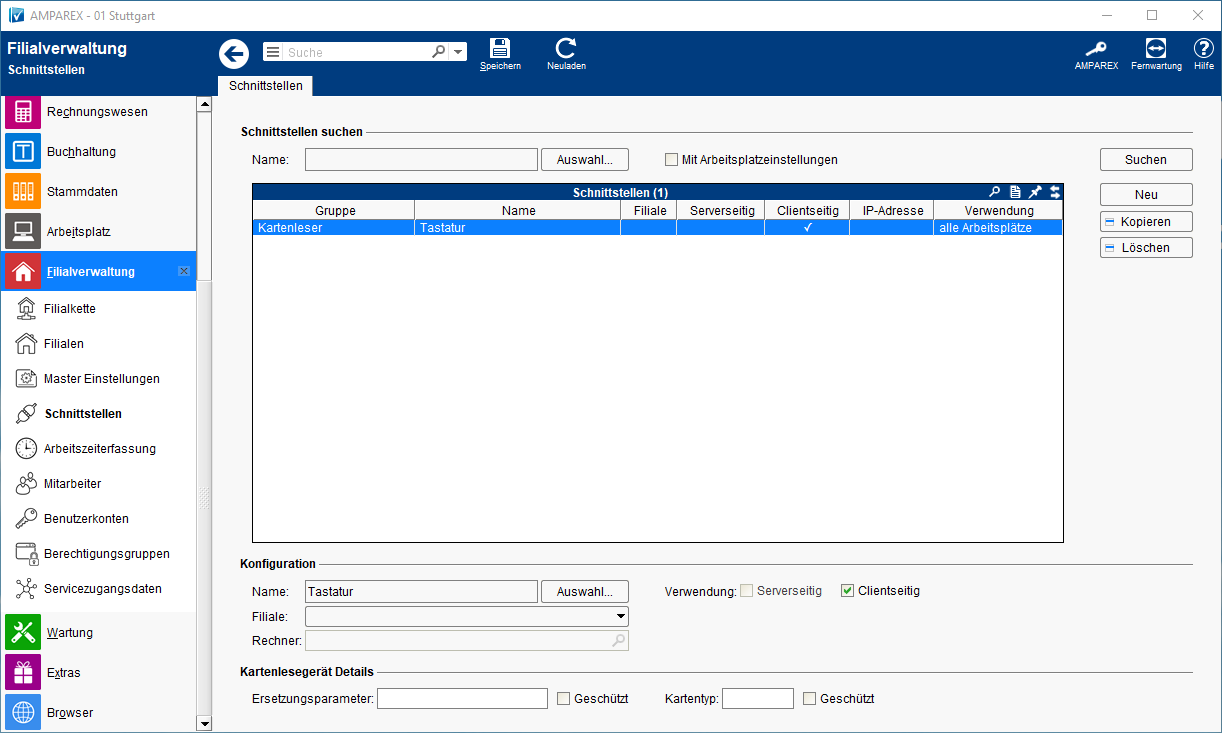Schnittstelle zu einem Kartenleser, der in eine Tastatur integriert ist. Ist in Ihrer Tastatur ein Magnetkartenleser integriert, wählen Sie diese Einstellung.
AMPAREX kann mit verschiedenen Chipkartenleser umgehen. Um diese nutzen zu können, muss einer oder auch mehrere zuerst per Software unter Windows (bzw. Ihrem Betriebssystem) installiert werden und dann als externer Dienst in AMPAREX eingerichtet werden. Wählen Sie über AUSWAHL zuerst den Dienst Kartenleser und dann den entsprechenden Kartenleser aus.
Die Auswahl erfolgt in der Filialverwaltung (1) in den Schnittstellen (2) per "Neu (3) >> Auswahl (4)" und dann die entsprechende Schnittstelle (5) auswählen.
Dateibasiert
Ein mobiles Lesegerät ist dazu geeignet z. B. bei Hausbesuchen die Versichertenkarte einzulesen und auf dem Gerät zu speichern. Die Karte kann dann später ausgelesen werden sobald man wieder in der Filiale ist. Das Auslesen der Karte ist über das Programm eGK & KVK Viewer von SCM möglich. Dieses liest die Daten aus dem mobilen Lesegerät aus und legt die Daten auf der Festplatte in einem definierten Verzeichnis ab. Über AMPAREX können die Datensätze ausgelesen werden. Dazu muss der Externe Dienst Kartenleser "Dateibasiert" eingerichtet werden. Hier muss das Verzeichnis angegeben werden, indem das Programm eGK & KVK Viewer die Daten ablegt. Über das Symbol Kartenleser können dann die Daten eingelesen werden. Dabei wird die eingelesene Datei in ein Verzeichnis "eingelesen" verschoben um bei einem Fehler die Datei erneut einlesen zu können >> Mobiles Kartenlesegerät eHealth500.
| Hinweis | ||
|---|---|---|
| ||
Standardmäßig ist der Dokumentenpfad des Benutzers eingestellt (\Benutzer\Name\Dokumente\eGK_KVK_Viewer_Data). |
Mögliche Optionen:
- Alternativer Suchpfad
zuerst die Herstellersoftware (Gerätetreiber) auf Ihrem Betriebssystem installiert werden. Anschließend richten Sie diese Schnittstelle in AMPAREX ein.
Schnittstellen suchen
| Feld | Beschreibung |
|---|---|
| Zeigt nur über Arbeitsplatzeinstellungen konfigurierte Schnittstellen an (siehe auch → Schnittstellen | Arbeitsplatz). |
Konfiguration
| Feld | Beschreibung |
|---|---|
| Filiale | Sie können über den Punkt Filiale den Service so einschränken, dass nur eine Filiale diesen Service nutzen darf - ist keine ausgewählt, darf jede Filiale den Service nutzen. |
| Rechner | Mit der oben genannten Option 'Mit Arbeitsplatzeinstellungen' wird der Name des Arbeitsplatzrechners angezeigt, wenn die Schnittstelle über die Arbeitsplatzeinstellungen an einem gewünschten Computer eingerichtet wurde (siehe auch → Schnittstellen | Arbeitsplatz). Wird die Schnittstelle über die Filialverwaltung eingerichtet, darf jeder Computer der Filialkette die Schnittstelle nutzen. |
| Verwendung |
|
| Start | Angabe eines Startdatums, ab wann die Schnittstelle in AMPAREX automatisch freigeben werden soll. Bleibt das Feld leer, ist die Schnittstelle sofort einsatzbereit. |
Kartenlesegerät Details
pcsc
Es können mehrere Kartenleser an einem PC angeschlossen werden >> Kartenlesegeräte.
Mögliche Optionen:
PCSC Dienst StatusMeldung, ob der Treiber richtig installiert worden ist und ob der Kartenleser zum Einsatz bereit ist.
Bevorzugter Kartenleser zum Schreiben
Auswahl eines bevorzugten Kartenleser zum Schreiben auswählen
Tastatur
Ist in Ihrer Tastatur ein Magentkartenleser integriert, wählen Sie diese Einstellung.
Mögliche Optionen:
| Feld | Beschreibung |
|---|
| Ersetzungsparameter | |
| Kartentyp |